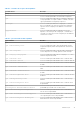Users Guide
Table Of Contents
- Dell Optimizer Guia do usuário - Versão 1.2
- Visão geral
- Instalação, desinstalação e upgrade do Dell Optimizer
- Introdução ao Dell Optimizer
- Administração
- Instalar o Dell Optimizer usando o prompt de comando
- Modos de instalação
- Desinstalar o Dell Optimizer usando o prompt de comando
- Upgrade do Dell Optimizer usando a atualização do System Center Configuration Manager
- Como criar arquivos de log
- Interface de linha de comando para o Dell Optimizer
- Provedor de WMI
- Feedback
- Perguntas frequentes
- Como entrar em contato com a Dell
● Funcionário versátil: usuário de escritório padrão com um ciclo de carregamento geral.
● Usuário de alto desempenho: usa aplicativos com uso intenso do processador que têm uma taxa alta de descarga da bateria.
● Maratonista: geralmente descarrega o sistema completamente.
O Dell Optimizer levará duas semanas para aprender o comportamento do usuário e ajustará o perfil desse usuário depois de cada período
de aprendizado de duas semanas, quando necessário.
Como otimizar a energia
1. Acesse a seção Energia e clique no
.
A seção Energia é exibida.
NOTA: Você pode ativar ou desativar esse recurso usando o comutador de alternância.
2. Clique no botão de alternância Desempenho adaptável da bateria para estender o tempo de duração da bateria com base no
comportamento do usuário.
Esse recurso permite que você estenda o tempo de execução da bateria tomando medidas inteligentes de economia de bateria. Ele
ativa o modo de economia de energia do Windows, reduz o nível de energia do processador e escurece a tela.
NOTA: Alguns usuários podem sofrer um impacto no desempenho do sistema ao aplicar as configurações de otimização do
Desempenho adaptável da bateria.
3. Use o comutador de alternância Política de carga dinâmica para ativar a política de carga correta.
Esse recurso garante que o sistema alterne automaticamente as políticas de carregamento entre Sempre CA, Carga expressa e Padrão
de acordo com o padrão de uso do usuário.
NOTA:
Se você tiver adquirido uma bateria de longa duração com garantia de três anos, o botão de alternância Política de carga
dinâmica estará desativado. Uma bateria de longa duração fica bloqueada em um modo de carga, e o sistema não consegue
alternar entre diferentes modos de carga.
Sensor de proximidade
O sensor de proximidade é um recurso integrado em alguns notebooks e algumas workstations móveis da Dell. O sensor detecta a sua
presença quando você está na frente do sistema e dentro do campo de visão (FOV) do sensor. Quando você sai do campo de visão do
sensor, o brilho da tela do sistema diminui e o sistema é bloqueado com base nas configurações de tempo de bloqueio. Quando você entra
no campo de visão do sensor, a tela do sistema é ligada e a tela de login é exibida.
Quando ativado, ele pode ser acessado quando o sistema está ligado ou no estado em espera moderno e quando o sistema está no modo
formato de concha ou tablet.
O sensor de proximidade tem suporte para os seguintes recursos:
● Trava de distanciamento: quando você sai do campo de visão do sensor, o sistema trava e a tela é desligada com base nas
configurações preferenciais de tempo de bloqueio. Em seguida, o sistema entra no estado em espera moderno. Esse recurso protege
o sistema e economiza energia quando você está longe dele. Por padrão, o botão Trava de distanciamento vem ativado, e o
temporizador do bloqueio de tela é definido como 60 segundos. A Trava de distanciamento é suspensa quando:
○ O adiamento está ativado no Dell Optimizer.
○ A atividade do usuário é detectada por meio de um teclado, mouse ou touchpad.
○ Um aplicativo em execução no sistema está solicitando alimentação de vídeo ou áudio do sistema operacional. Por exemplo, quando
você estiver usando o Skype durante uma chamada ativa e quando estiver fazendo vídeo de streaming no Windows Media Player.
○ Um monitor externo está conectado e o recurso sensor de proximidade está desativado.
● Reativar com a aproximação: quando você entra no campo de visão do sensor, o sistema sai do modo em espera moderno, liga a
tela e exibe a tela de login do Windows. Esse recurso permite o login mais rápido quando você se aproxima do sistema. Se você tiver
configurado o recurso Windows Hello, a câmera reconhece seu rosto e o Windows desbloqueia automaticamente o sistema. Se você
não tiver configurado o Windows Hello, será necessário inserir a senha do sistema para desbloqueá-lo. Por padrão, o botão Reativar
com a aproximação vem ativado. O recurso Reativar com a aproximação é suspenso quando:
○ O sistema está com pouca bateria e não está conectado a uma fonte de energia.
○ Um monitor externo está conectado e o recurso sensor de proximidade está desativado.
● Manter ativo: impede que o Windows desligue a tela e garante que o sistema não entre no estado de suspensão quando:
○ O sistema está conectado a uma fonte de energia.
○ O usuário está presente no campo de visão, mas não interagiu com o sistema.
Introdução ao Dell Optimizer
11